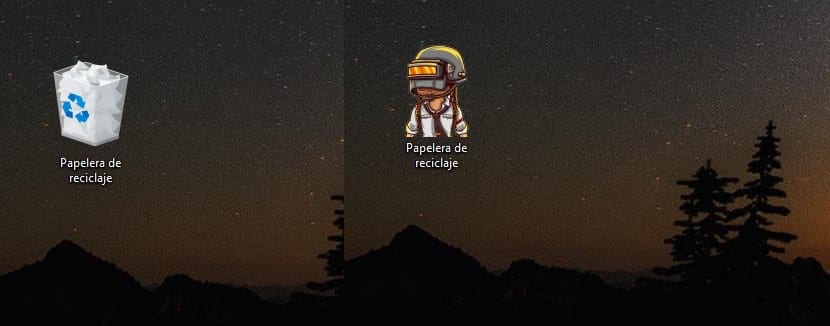
नेहमीच, प्रत्येक वेळी आम्हाला आमची उपकरणे सानुकूलित करायची आहेत, एकमेव ऑपरेटिंग सिस्टम जी आम्हाला अंतहीन शक्यता प्रदान करते मायक्रोसॉफ्टची विंडोज. इंटरनेट आणि applicationप्लिकेशन स्टोअरमध्येच दोन्ही आमच्याकडे आहे आमच्या विंडोजची कॉपी सानुकूलित करण्यासाठी मोठ्या संख्येने अनुप्रयोग.
तथापि, आम्ही टेलिव्हिजन मालिका, चित्रपट, गेम्स, imeनाईम किंवा इतर कोणत्याही थीमसारख्या भिन्न थीम्सच्या अनुप्रयोगांसाठी शोधत राहिल्यास, गोष्टी बर्याच क्लिष्ट झाल्या आहेत कारण अशा प्रकारच्या अनुप्रयोगांचे शोधणे फारच अवघड आहे कारण एखाद्या ठिकाणी ते आले. अस्तित्वात आहे. आपण आपला विंडोज 10 संगणक सानुकूलित करू इच्छित असल्यास, चिन्हांद्वारे करणे चांगले म्हणजे आम्ही करू शकतो. येथे आम्ही आपल्याला दर्शवितो आयकॉन मध्ये प्रतिमा कशी रूपांतरित करावी.
नक्कीच आम्ही एखाद्या विशिष्ट थीमचे अनुयायी असल्यास, आम्ही आमच्या कार्यसंघाला केवळ त्या थीमच्या वॉलपेपरसह वैयक्तिकृत करू इच्छित आहोत, परंतु आम्हाला ते देखील आवडेल प्रत्येक चिन्ह सानुकूलित करा आम्ही आमच्या संगणकावर सामान्यत: विशिष्ट प्रतिमांसह वापरत असलेल्या फोल्डर्स किंवा अनुप्रयोगांचे.
जोपर्यंत आपल्याकडे ही प्रक्रिया पार पाडण्यासाठी आवश्यक असण्यासाठी आवश्यक धैर्य आणि संसाधने आहेत तोपर्यंत विंडोज आम्हाला एखादी प्रतिमा फोल्डर किंवा अनुप्रयोगाचे चिन्ह म्हणून वापरण्याची परवानगी देते. जरी सुरुवातीस हे गुंतागुंतीचे नसले तरी त्यासाठी प्रक्रियेच्या मालिकेची आवश्यकता असते आणि आवश्यकता ज्या आम्ही विसरू शकत नाही.
आयकॉन मध्ये प्रतिमा कशी रूपांतरित करावी
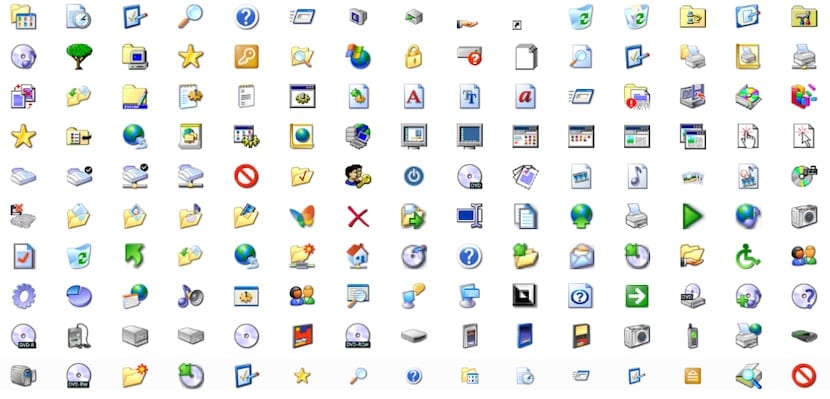
सर्व प्रथम, आपण हे लक्षात ठेवले पाहिजे की जर आपल्याला एखादा उत्कृष्ट निकाल मिळवायचा असेल आणि आयकॉन एखाद्या व्यावसायिकांनी तयार केला असेल तर, अशी प्रतिमा असलेल्या प्रतिमा, पीएनजी स्वरूपात असणे आवश्यक आहे आणि कोणत्याही पार्श्वभूमीशिवाय आपल्याला दर्शवायचे असलेले आकृती किंवा वर्ण सिल्हूट दर्शवा.
पीएनजी स्वरूपन आम्हाला पारदर्शक पार्श्वभूमी, पार्श्वभूमी प्रदान करते जे आयकॉन स्वरूपनात रूपांतरित होते, वर्ण किंवा आकृतीचे फक्त एक छायचित्र दर्शवेल आम्ही आमच्या कार्यसंघाचे चिन्ह म्हणून वापरू इच्छितो. आपण आपल्या जीवनात गुंतागुंत आणू इच्छित नसल्यास, शोध च्या शेवटी पीएनजी जोडून Google शोध करणे ही सर्वात चांगली गोष्ट आम्ही करू शकतो.
एकदा आम्हाला प्रश्नात असलेली प्रतिमा सापडली की आम्हाला एखादे चिन्ह रूपांतरित करायचे आहे, ते आवश्यक आहे फाईलला बीएमपी स्वरुपात रूपांतरित करा. ही प्रक्रिया प्रतिमा वापरण्यास सक्षम असणे आवश्यक आहे जसे की नंतर प्रक्रिया केली जाणे, कारण अन्यथा विंडोज ती वाचण्यास सक्षम होणार नाही.
एकदा आम्ही पीएनजी प्रतिमा बीएमपी स्वरूपनात रूपांतरित केली, तर आपल्याला फक्त हे करणे आवश्यक आहे फाइल विस्तार .BMP वरून .ico वर बदला. फाईल विस्तार बदलण्यासाठी, नाव संपादन सक्षम करण्यासाठी एकदा फक्त फाइलच्या नावावर क्लिक करावे लागेल. किंवा आपण हे माऊसने निवडून F2 दाबू.
जर विस्तार स्वरूप दर्शविले नाही तर आम्ही ब्राउझरच्या शीर्षस्थानी जाऊन बॉक्स चेक करणे आवश्यक आहे विस्तार दर्शवा. वापरकर्त्यांना आवश्यक माहिती नसताना ऑपरेटिंग सिस्टमच्या काही बाबी सुधारण्यापासून प्रतिबंध करण्यासाठी हा पर्याय मूळपणे अक्षम केला आहे.
जर आम्ही फाईल पीएनजी वरून .ico वर थेट बदलली तर विंडोज फाइल स्वरूप वाचू शकणार नाही आणि हे आम्ही तयार केलेली प्रतिमा दर्शवित नाही. हे असे आहे कारण सर्व चिन्हे बीएमपी स्वरूपनात तयार केली गेली आहेत, विंडोज आम्हाला ऑफर करीत असलेल्या चिन्हांशी सुसंगत एकमात्र स्वरूप आहे.
विंडोजमधील applicationप्लिकेशनचे चिन्ह कसे बदलावे
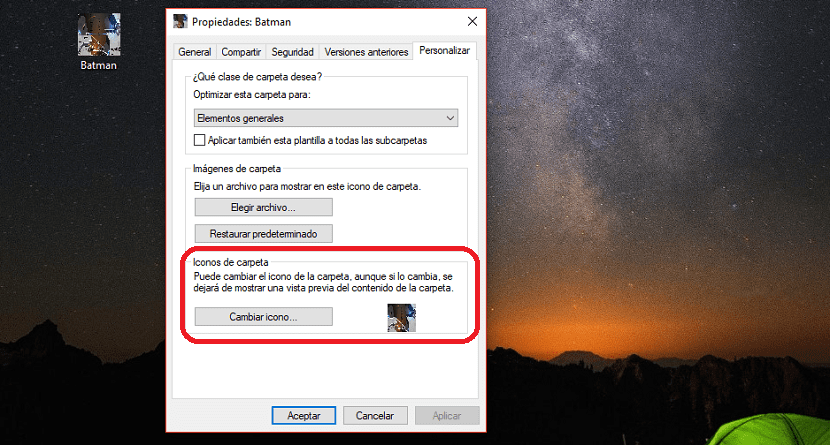
जर त्याला असे वाटले की एखाद्या प्रतिमामध्ये प्रतिमा रूपांतरित करण्याची प्रक्रिया जटिल आहे, तर आपण तयार केलेल्या चिन्हांसाठी अनुप्रयोगांचे चिन्ह किंवा फोल्डर बदलण्याची प्रक्रिया अगदी सोपी आहे आणि त्याला विंडोजचे विस्तृत ज्ञान आवश्यक नाही.
- सर्व प्रथम, आम्ही अनुप्रयोग, फाइल फोल्डरवर क्लिक करणे आवश्यक आहे ज्यावर आम्हाला मूळतः दर्शविलेले चिन्ह पुनर्स्थित करायचे आहे.
- पुढे आपण फाईल, orप्लिकेशन किंवा फोल्डर वर माउस ठेवू आणि उजवीकडील माउस चे बटण दाबा प्रवेश गुणधर्म.
- पुढे, आम्ही सानुकूल टॅब वर क्लिक करू आणि आम्ही जाऊ फोल्डर चिन्ह आणि वर क्लिक करा चिन्ह बदला. त्या क्षणी, आम्ही प्रतिमा म्हणून वापरू इच्छित असलेल्या .ico स्वरूपात फाईल शोधणे आवश्यक आहे आणि ओके क्लिक करा.
त्या क्षणापासून, अनुप्रयोगाचे चिन्ह, फोल्डर किंवा फाइल, आम्ही चिन्हात रूपांतरित केलेली प्रतिमा दर्शवेलच्या ऑपरेशनवर परिणाम न करता.
विंडोजमधील डेस्कटॉप चिन्हांचे आकार बदलणे कसे

आमच्या कार्यसंघाच्या ठरावावर अवलंबून, अंतिम निकाल आमच्या आधी कल्पनेपेक्षा छोटा दिसण्याची शक्यता आहे. सुदैवाने, विंडोज, आम्हाला ऑफर करते अनंत कॉन्फिगरेशन पर्यायांमध्ये, आम्हाला त्यांचा आकार बदलू देते.
समस्या, आपण त्याकडे कसे पाहता यावर अवलंबून, ही प्रक्रिया पार पाडताना, सर्व चिन्हांचा आकार देखील सुधारित केला आहे, म्हणून आम्ही ही प्रक्रिया केवळ विशिष्ट चिन्हावर करू शकतो. चिन्हांचा आकार बदलण्यासाठी आपण पुढील चरणांचे पालन केले पाहिजे:
- प्रथम आपण डेस्कटॉपच्या अशा ठिकाणी क्लिक केले पाहिजे जिथे कोणतेही चिन्ह नाहीत.
- पुढे आलेल्या पॉप-अप मेनूतून व्ह्यू वर क्लिक करा.
- ड्रॉप-डाउन मेनूमध्ये आम्ही चिन्हाचा आकार निवडणे आवश्यक आहे. डीफॉल्टनुसार, विंडोज 10 आम्हाला मध्यम आकार, आम्ही करू शकतो असा आकार दर्शवितो मोठे किंवा छोटे बदल